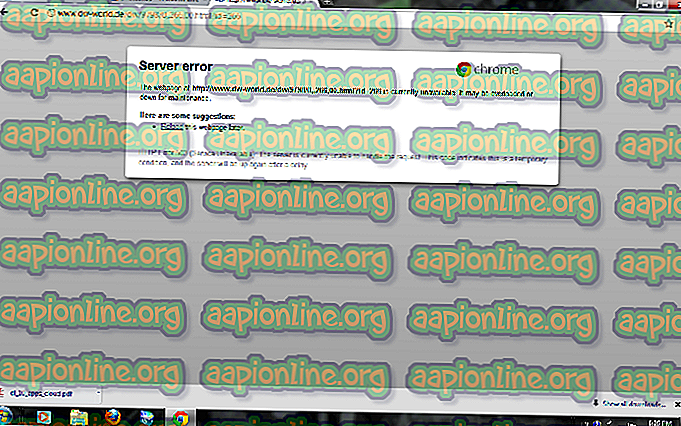Πώς να διορθώσετε το σφάλμα αποσύνδεσης του RUST EAC
Η σκουριά είναι ένα εκπληκτικό παιχνίδι επιβίωσης, το οποίο δίνει έμφαση στην επιβίωση στην έρημο ενάντια στη φύση, τα ζόμπι και άλλους παίκτες. Το παιχνίδι ξεκίνησε ως ένας κλώνος του DayZ, ένας τρόπος για την ARMA 2 που ήταν παρόμοιος στη φύση του. Παρόλο που η ιδέα για το παιχνίδι είναι εκπληκτική, υπάρχουν πολλά προβλήματα που ακολούθησαν την Rust από τότε που κυκλοφόρησε ο άλφα πελάτης της.

Η συντομογραφία EAC σημαίνει EasyAntiCheat και είναι το εργαλείο που το παιχνίδι χρησιμοποιεί για να αναγνωρίσει τους μαχητές και τους hackers, προκειμένου να τους απαγορεύσει από το παιχνίδι. Το σφάλμα παρουσιάζεται όταν ο υπολογιστής-πελάτης EAC δεν καταφέρει να δημιουργήσει μια σωστή σύνδεση, η οποία θα πρέπει να διασφαλίσει ότι δεν έχετε εγκατεστημένες εξαπατήσεις. Δεδομένου ότι η σύνδεση δεν μπορεί να καθοριστεί για κάποιο λόγο, αυτό το σφάλμα εμφανίζεται και το παιχνίδι δεν θα ξεκινήσει.
Τι προκαλεί την αποσύνδεση της EAC στη σκουριά;
Αυτό το σφάλμα είναι αρκετά ευρύ και μπορεί να προκληθεί από διάφορα πράγματα που μπορεί να μην συνδέονται ούτε με τον πελάτη παιχνιδιών ούτε με το πρόγραμμα Steam, καθώς το εργαλείο EasyAntiCheat δεν σχετίζεται με αυτά τα πράγματα και το παιχνίδι το χρησιμοποιεί εξωτερικά. Ακολουθεί μια λίστα με τα πράγματα που είναι γνωστό ότι προκαλούν το πρόβλημα:
- Λείπει ή κατεστραμμένα αρχεία παιχνιδιών
- Λείπει δικαιώματα διαχειριστή για το παιχνίδι, τον πελάτη Steam ή το εκτελέσιμο αρχείο EAC
- Η δυνατότητα UPnP είναι απενεργοποιημένη από το δρομολογητή σας
- Τροποποιημένες ρυθμίσεις διεύθυνσης DNS
- Το πιστοποιητικό EAC δεν έχει εγκατασταθεί σωστά
Λύση 1: Επαληθεύστε την ακεραιότητα των αρχείων παιχνιδιών
Ο λόγος για τον οποίο αυτή η μέθοδος τοποθετείται στην κορυφή του άρθρου είναι κυρίως επειδή είναι εύκολο να το εκτελέσετε στον υπολογιστή σας και μπορεί να λύσει το σφάλμα με τον ευκολότερο δυνατό τρόπο. Οι παίκτες σκουριάς επιβεβαίωσαν ότι μετά την εμφάνιση του σφάλματος, η επαλήθευση της ακεραιότητας των αρχείων παιχνιδιών κατάφερε να βρει ένα ή δύο αρχεία που λείπουν ή είναι διεφθαρμένα και τα επαναφορτώνονται βοηθώντας να διορθώσετε το παιχνίδι για πάντα.
- Ανοίξτε τον υπολογιστή-πελάτη Steam PC κάνοντας διπλό κλικ στη συντόμευση του στην επιφάνεια εργασίας ή αναζητώντας το στο μενού Έναρξη απλά πληκτρολογώντας "Steam" αφού κάνετε κλικ στο κουμπί μενού Start ή στο κουμπί Search (Cortana).

- Αφού ανοίξει ο πελάτης Steam, μεταβείτε στην καρτέλα Βιβλιοθήκη στο παράθυρο Steam στο μενού που βρίσκεται στο επάνω μέρος του παραθύρου και εντοπίστε την καταχώρηση Rust στη λίστα.
- Κάντε δεξί κλικ στο εικονίδιο του παιχνιδιού στη βιβλιοθήκη και επιλέξτε την επιλογή Ιδιότητες από το μενού περιβάλλοντος που θα ανοίξει και βεβαιωθείτε ότι περιηγείστε στην καρτέλα Τοπικά αρχεία στο παράθυρο Ιδιότητες αμέσως.

- Κάντε κλικ στο κουμπί Επαλήθευση ακεραιότητας των αρχείων παιχνιδιών στο κάτω μέρος του παραθύρου και περιμένετε να ολοκληρωθεί η διαδικασία. Το βοηθητικό πρόγραμμα θα πρέπει να κάνει λήψη των αρχείων που λείπουν και θα πρέπει να ξανανοίξετε τη σκουριά μετά την ολοκλήρωση της διαδικασίας για να δείτε αν εξακολουθεί να εμφανίζεται το σφάλμα EAC αποσυνδεδεμένο.
Λύση 2: Παρέχετε πρόσβαση διαχειριστή για το EAC και το εκτελέσιμο πρόγραμμα Steam
Η εκτέλεση της ρύθμισης EAC ως διαχειριστής είναι αρκετή για να εγκαταστήσετε ξανά το εργαλείο EasyAntiCheat για να ξεκινήσετε την αντιμετώπιση προβλημάτων χρησιμοποιώντας πρόσβαση διαχειριστή. Αυτό δεν θα είναι αρκετό αν και θα πρέπει επίσης να εκτελέσετε το Steam ως διαχειριστή για να δείτε αν το σφάλμα εξακολουθεί να εμφανίζεται στον υπολογιστή σας. Αυτή είναι ίσως η πιο διάσημη λύση για το πρόβλημα που βοήθησε τους περισσότερους ανθρώπους.
- Εάν έχετε εγκαταστήσει το παιχνίδι μέσω του Steam, ανοίξτε τον υπολογιστή Steam PC, κάνοντας διπλό κλικ στη συντόμευση του στην επιφάνεια εργασίας ή αναζητώντας το στο μενού "Έναρξη" απλά πληκτρολογώντας "Steam" αφού κάνετε κλικ στο κουμπί μενού Start ή στο Search (Cortana) κουμπί.
- Αφού ανοίξει ο πελάτης Steam, μεταβείτε στην καρτέλα Βιβλιοθήκη στο παράθυρο Steam στο μενού που βρίσκεται στο επάνω μέρος του παραθύρου και εντοπίστε την καταχώρηση Rust στη λίστα.
- Κάντε δεξί κλικ στο εικονίδιο του παιχνιδιού στη βιβλιοθήκη και επιλέξτε την επιλογή Ιδιότητες από το μενού περιβάλλοντος που θα ανοίξει και βεβαιωθείτε ότι περιηγείστε στην καρτέλα Τοπικά αρχεία στο παράθυρο Ιδιότητες και κάντε κλικ στο κουμπί Αναζήτηση τοπικών αρχείων.

- Μπορείτε επίσης να αναζητήσετε το κύριο εκτελέσιμο του παιχνιδιού κάνοντας κλικ στο κουμπί μενού Έναρξη ή στο κουμπί αναζήτησης δίπλα του και πληκτρολογώντας το Rust. Τέλος πάντων, κάντε δεξί κλικ στο εκτελέσιμο αρχείο και επιλέξτε την επιλογή Άνοιγμα αρχείου από το μενού περιβάλλοντος που θα εμφανιστεί.
- Εντοπίστε το φάκελο EasyAntiCheat και κάντε διπλό κλικ για να το ανοίξετε. Κάντε δεξί κλικ στο αρχείο "EasyAntiCheat_setup.exe" στο φάκελο και επιλέξτε την επιλογή Εκτέλεση ως διαχειριστής από το μενού περιβάλλοντος που θα εμφανιστεί.
- Βεβαιωθείτε ότι έχετε κλείσει τελείως τον υπολογιστή Steam στον υπολογιστή σας κάνοντας κλικ στο κουμπί Steam >> Exit από το επάνω μενού ή κάντε δεξί κλικ στο εικονίδιο Steam στο κάτω δεξιό τμήμα της οθόνης (tray system) και επιλέξτε Exit.

- Μια εναλλακτική λύση εάν έχετε κλείσει το παράθυρο του Steam είναι να εντοπίσετε το εικονίδιο του Steam στο δίσκο συστήματος (κάτω αριστερά στην οθόνη). Σημειώστε ότι ίσως χρειαστεί να κάνετε κλικ στο βέλος που δείχνει προς τα πάνω για να δείτε περισσότερες εφαρμογές.
- Εντοπίστε την εφαρμογή Steam και αλλάξτε τις ιδιότητές της κάνοντας δεξί κλικ στην καταχώρησή της είτε στην επιφάνεια εργασίας είτε στο μενού Έναρξη ή στο παράθυρο των αποτελεσμάτων αναζήτησης και επιλέξτε Ιδιότητες. Μεταβείτε στην καρτέλα "Συμβατότητα" στο παράθυρο "Ιδιότητες" και επιλέξτε το πλαίσιο δίπλα στο "Εκτέλεση αυτού του προγράμματος ως επιλογή διαχειριστή" πριν εφαρμόσετε τις αλλαγές.

- Βεβαιωθείτε ότι έχετε επιβεβαιώσει οποιαδήποτε διαλόγους που μπορεί να εμφανίζονται για να επιβεβαιώσετε με δικαιώματα διαχειριστή και ότι ο Steam πρέπει να ξεκινήσει από τώρα με δικαιώματα admin. Ανοίξτε το Steam κάνοντας διπλό κλικ στο εικονίδιο και προσπαθήστε να κάνετε επανεκκίνηση του παιχνιδιού για να δείτε αν το σφάλμα εξακολουθεί να εμφανίζεται.
Σημείωση : Εάν αυτό δεν κάνει το τέχνασμα, προσπαθήστε να επιστρέψετε στο φάκελο εγκατάστασης του παιχνιδιού Rust (αυτό που ανοίγει μετά το κλικ στην επιλογή Browse Local Files), εντοπίστε το εκτελέσιμο κύριο πρόγραμμα Rust, κάντε δεξί κλικ για να ανοίξετε Properties και δοκιμάστε να ελέγξετε το ίδιο Run αυτό το πρόγραμμα ως επιλογή διαχειριστή όπως κάνατε για το Steam για να δείτε εάν θα λύσει το πρόβλημα, καθώς αυτό έχει λειτουργήσει για αρκετούς παίκτες.
Λύση 3: Ενεργοποιήστε το UPnP στον δρομολογητή σας
Αυτή η τυχαία επιδιόρθωση είναι ιδιαίτερα χρήσιμη για ανθρώπους που έχουν απενεργοποιήσει την επιλογή Universal Plug and Play (UPnP), προκειμένου να αντιμετωπιστούν ενδεχομένως άλλα σφάλματα στον υπολογιστή τους. Η ενεργοποίηση αυτής της επιλογής θα πρέπει να σας βοηθήσει να απαλλαγείτε από το πρόβλημα εάν οι παραπάνω μέθοδοι έχουν αποτύχει.
- Ανοίξτε το προεπιλεγμένο πρόγραμμα περιήγησης ιστού, πληκτρολογήστε τον αριθμό Default Gateway στη γραμμή διευθύνσεων στην κορυφή του παραθύρου του προγράμματος περιήγησης και πατήστε Enter.
- Για να μάθετε τον αριθμό Default Gateway, βεβαιωθείτε ότι ανοίξατε μια γραμμή εντολών αναζητώντας "cmd" ή "Command Prompt" στο μενού Έναρξη ή στη γραμμή αναζήτησης δίπλα της. Κάντε δεξί κλικ στην καταχώρηση της Γραμμής εντολών και επιλέξτε την επιλογή Εκτέλεση ως διαχειριστής.

- Επίσης, μπορείτε να πατήσετε το πλήκτρο Windows και το γράμμα R στο πληκτρολόγιό σας ταυτόχρονα για να εμφανίσετε το βοηθητικό πρόγραμμα Run. Πληκτρολογήστε "cmd" ή "γραμμή εντολών" στο πλαίσιο και χρησιμοποιήστε το συνδυασμό πλήκτρων Ctrl + Shift + Enter για να ανοίξετε τη διαχειριστική γραμμή διαχείρισης.
- Πληκτρολογήστε την εντολή που θα εμφανιστεί παρακάτω και βεβαιωθείτε ότι μετακινηθείτε προς τα κάτω προς τον προσαρμογέα δικτύου, ο οποίος αντιστοιχεί στον τύπο σύνδεσης που χρησιμοποιείτε αυτήν τη στιγμή για να συνδεθείτε στο Internet και λάβετε υπόψη την καταχώρηση Προεπιλεγμένη πύλη, ειδικά την καταχώρηση που μοιάζει με xxx. xxx.xx όπου τα γράμματα «x» αντιστοιχούν σε αριθμούς.

ipconfig / όλα
- Καταχωρίστε το όνομα χρήστη και τον κωδικό πρόσβασής σας για να έχετε πρόσβαση στη διεπαφή του δρομολογητή. Το προεπιλεγμένο όνομα χρήστη και κωδικός πρόσβασης θα πρέπει να είναι διαθέσιμο στην τεκμηρίωση του δρομολογητή που λάβατε όταν το αγοράσατε, σε μια σημείωση στο πλάι του δρομολογητή σας ή στην τοποθεσία Web Forward Forward όπου αποθηκεύονται οι προεπιλεγμένοι κωδικοί πρόσβασης.

- Βρείτε την ενότητα UPnP στο παράθυρο του προγράμματος περιήγησης ενώ είστε συνδεδεμένοι στο δρομολογητή σας. Το παράθυρο κάθε δρομολογητή φαίνεται να είναι ελαφρώς διαφορετικό. Οι κοινές ετικέτες μενού για την ενότητα των ρυθμίσεων που περιέχει το Port Forwarding είναι "Advanced> Advanced Setup", "Εργαλεία >> Misc" ανάλογα με το δρομολογητή, οπότε φροντίστε να περιηγηθείτε μέχρι να το βρείτε.

- Ανεξάρτητα από τον δρομολογητή ή τη διεπαφή, θα πρέπει να εισαγάγετε τις ίδιες βασικές πληροφορίες. Όταν εντοπίσετε την επιλογή UPnP στις ρυθμίσεις του δρομολογητή, θα πρέπει να την επαναφέρετε σε On (Ενεργοποιημένη) ή Enabled (Ενεργοποιημένη).
- Κάντε κλικ στο κουμπί Αποθήκευση της εφαρμογής και βεβαιωθείτε ότι έχετε κάνει επανεκκίνηση του δρομολογητή και του υπολογιστή σας πριν από την επανεκκίνηση του Steam και τον έλεγχο του se Εάν το σφάλμα εξακολουθεί να εμφανίζεται.
Λύση 4: Επιστροφή στις ρυθμίσεις DNS Επιστροφή στην προεπιλογή
Ορισμένα ζητήματα σύνδεσης στο Internet μπορεί μερικές φορές να διορθωθούν αλλάζοντας την προεπιλεγμένη διεύθυνση DNS σε αυτήν που παρέχεται από το Google ή το OpenDNS. Επειδή αυτό μπορεί να σας εξυπηρετούσε να ξεπεράσετε άλλα προβλήματα, φαίνεται ότι είναι άμεσα συνδεδεμένο με το πρόβλημα της αποσύνδεσης του EAC στη σκουριά και επιστρέφοντας τις αλλαγές στις προεπιλεγμένες ρυθμίσεις που κατάφεραν να βοηθήσουν τους χρήστες που αντιμετώπισαν το ίδιο πρόβλημα, φροντίστε να το δοκιμάσετε και αυτό.
- Χρησιμοποιήστε το σύνθετο πλήκτρο των Windows + R το οποίο θα ανοίξει αμέσως το παράθυρο διαλόγου Εκτέλεση, στο οποίο θα πρέπει να πληκτρολογήσετε 'ncpa.cpl' στη γραμμή και κάντε κλικ στο OK για να ανοίξετε το στοιχείο Ρυθμίσεις σύνδεσης στο Internet στον Πίνακα Ελέγχου.
- Η ίδια διαδικασία μπορεί επίσης να γίνει με χειροκίνητο πίνακα ελέγχου. Αλλάξτε την προβολή ρυθμίσετε στην επάνω δεξιά γωνία του παραθύρου στην κατηγορία και κάντε κλικ στο Δίκτυο και στο Internet στην κορυφή. Κάντε κλικ στο κουμπί Κέντρο δικτύου και κοινής χρήσης για να το ανοίξετε. Προσπαθήστε να εντοπίσετε το κουμπί Αλλαγή ρυθμίσεων προσαρμογέα στο αριστερό μενού και κάντε κλικ σε αυτό.

- Τώρα που το παράθυρο σύνδεσης στο Internet είναι ανοικτό χρησιμοποιώντας οποιαδήποτε από τις παραπάνω μεθόδους, κάντε διπλό κλικ στον ενεργό προσαρμογέα δικτύου και κάντε κλικ στο κουμπί Ιδιότητες παρακάτω εάν έχετε δικαιώματα διαχειριστή.
- Εντοπίστε το στοιχείο Internet Protocol Version 4 (TCP / IPv4) στη λίστα. Κάντε κλικ σε αυτό για να το επιλέξετε και κάντε κλικ στο κουμπί Ιδιότητες παρακάτω.

- Μείνετε στην καρτέλα Γενικά και μεταβείτε και τα δύο κουμπιά επιλογής στο παράθυρο Ιδιότητες σε "Λήψη αυτόματης διεύθυνσης IP" και "Λήψη αυτόματης διεύθυνσης διακομιστή DNS" εάν είχαν οριστεί σε κάτι άλλο.
- Διατηρήστε την επιλογή "Επικύρωση ρυθμίσεων κατά την έξοδο" και κάντε κλικ στο OK για να εφαρμοστούν αμέσως οι αλλαγές. Ελέγξτε αν το ίδιο σφάλμα εμφανίζεται μετά την επανέναρξη της σκουριάς!
Λύση 5: Εγκαταστήστε ένα συγκεκριμένο πιστοποιητικό στο φάκελο EasyAntiCheat
Ένας παίκτης σκουριάς αντιμετώπισε πρόβλημα με το πρόβλημα της αποσύνδεσης της EAC όταν προσπάθησε να ξεκινήσει την Rust και δεν μπόρεσε να λύσει το πρόβλημα χρησιμοποιώντας οποιαδήποτε άλλη μέθοδο. Μετά την περιήγηση στο φάκελο EAC στο φάκελο εγκατάστασης του παιχνιδιού, βρήκε ένα φάκελο ".cer" που σημαίνει Cerfiticate και το εγκατέστησε, το οποίο λύθηκε αμέσως το πρόβλημα, γι 'αυτό συνιστούμε να δοκιμάσετε αυτή τη μέθοδο πριν εγκαταλείψετε.
- Ανοίξτε τον υπολογιστή-πελάτη Steam PC κάνοντας διπλό κλικ στη συντόμευση του στην επιφάνεια εργασίας ή αναζητώντας το στο μενού Έναρξη αφού κάνετε κλικ στο κουμπί μενού Έναρξη ή στο κουμπί Αναζήτηση (Cortana).

- Αφού ανοίξει το παράθυρο Steam, μεταβείτε στην καρτέλα Βιβλιοθήκη στο παράθυρο Steam wndow στο μενού που βρίσκεται στο επάνω μέρος του παραθύρου και εντοπίστε την καταχώρηση Σκουριά στη λίστα.
- Κάντε δεξί κλικ στο εικονίδιο του παιχνιδιού στη βιβλιοθήκη και επιλέξτε το κουμπί Ιδιότητες από το μενού περιβάλλοντος που θα ανοίξει και βεβαιωθείτε ότι περιηγείστε στην καρτέλα Τοπικά αρχεία στο παράθυρο Ιδιότητες και κάντε κλικ στο κουμπί Αναζήτηση τοπικών αρχείων.

- Επίσης, μπορείτε να αναζητήσετε το κύριο εκτελέσιμο του παιχνιδιού κάνοντας κλικ στο κουμπί μενού Έναρξη ή στο κουμπί αναζήτησης δίπλα του και πληκτρολογώντας το Rust. Τέλος πάντων, κάντε δεξί κλικ στο εκτελέσιμο αρχείο και επιλέξτε την επιλογή Άνοιγμα αρχείου από το μενού περιβάλλοντος που θα εμφανιστεί.
- Εντοπίστε το φάκελο EasyAntiCheat και κάντε διπλό κλικ για να το ανοίξετε. Δοκιμάστε να εντοπίσετε τυχόν αρχεία πιστοποιητικών που έχουν επέκταση '.cer'. Η εικόνα μοιάζει με χαρτί με πορτοκαλί κορδέλα. Κάντε διπλό κλικ στο αρχείο.
- Το παράθυρο Πιστοποιητικό πρέπει να ανοίξει με διάφορες πληροφορίες σχετικά με αυτό. Εντοπίστε το κουμπί Εγκατάσταση πιστοποιητικού, για να ανοίξετε τον Οδηγό εισαγωγής πιστοποιητικών. Αλλάξτε το κουμπί επιλογής στη θέση αποθήκευσης από Τρέχον χρήστη σε τοπικό μηχάνημα και κάντε κλικ στο κουμπί Επόμενο.

- Κρατήστε το κουμπί επιλογής δίπλα στην επιλογή "Αυτόματη επιλογή του χώρου αποθήκευσης πιστοποιητικών βάσει του τύπου του πιστοποιητικού" και κάντε ξανά κλικ στο κουμπί Επόμενο. Το τελικό παράθυρο με την ένδειξη "Ολοκλήρωση του Οδηγού εισαγωγής πιστοποιητικών" θα πρέπει να εμφανίζει τις ρυθμίσεις που έχετε επιλέξει για εσάς και να κάνετε κλικ στο Finish για να ολοκληρώσετε τη διαδικασία.
- Επανεκκινήστε το παιχνίδι μέσω του Steam για να δείτε αν το πρόβλημα εξακολουθεί να εμφανίζεται.
Λύση 6: Επανατοποθετήστε το παιχνίδι
Η επανεγκατάσταση του παιχνιδιού εξ ολοκλήρου είναι η τελευταία λύση για χρήστες που έχουν δοκιμάσει όλες τις παραπάνω μεθόδους αλλά χωρίς να σημειώσουν πρόοδο. Η κατανάλωση χρόνου αυτής της μεθόδου εξαρτάται σε μεγάλο βαθμό από τη σύνδεσή σας στο Internet και αυτή μπορεί να είναι η απλούστερη επιλογή για χρήστες με υψηλές ταχύτητες σύνδεσης, καθώς η διαδικασία είναι λίγο πολύ αυτόματη.
Δεν θα χρειαστεί να ανησυχείτε για την απώλεια της προόδου σας καθώς όλα συνδέονται με τον λογαριασμό σας στο Steam και θα είστε σε θέση να συνεχίσετε εκεί που έχετε σταματήσει.
- Κάντε κλικ στο κουμπί μενού Έναρξη για να ανοίξετε τον Πίνακα Ελέγχου αναζητώντας τον ή εντοπίζοντας το στο μενού Έναρξη. Από την άλλη πλευρά, μπορείτε να κάνετε κλικ στο εικονίδιο ρυθμίσεων για να ανοίξετε την εφαρμογή "Ρυθμίσεις", καθώς μπορεί να βρίσκεται πάνω από το κουμπί του μενού "Έναρξη", αφού κάνετε κλικ στα Windows 10.
- Στο παράθυρο του πίνακα ελέγχου, μεταβείτε στην επιλογή Προβολή ως: Κατηγορία στο επάνω δεξιό τμήμα του παραθύρου και κάντε κλικ στην επιλογή Κατάργηση εγκατάστασης προγράμματος στο τμήμα Προγράμματα.

- Εάν είστε χρήστης των Windows 10 χρησιμοποιώντας την εφαρμογή "Ρυθμίσεις", κάνοντας κλικ στην ενότητα "Εφαρμογές" από το παράθυρο "Ρυθμίσεις" θα πρέπει να ανοίξετε τη λίστα όλων των εγκατεστημένων προγραμμάτων στον υπολογιστή σας.
- Εντοπίστε το παιχνίδι Rust στη λίστα είτε στις Ρυθμίσεις είτε στον Πίνακα Ελέγχου, κάντε κλικ σε αυτό μία φορά και κάντε κλικ στο κουμπί Κατάργηση εγκατάστασης που βρίσκεται στο παράθυρο Κατάργηση εγκατάστασης ενός προγράμματος. Επιβεβαιώστε τυχόν επιλογές διαλόγου για να απεγκαταστήσετε το παιχνίδι και ακολουθήστε τις οδηγίες που θα εμφανιστούν στην οθόνη.
Εναλλακτική λύση για χρήστες ατμού:
- Εάν έχετε εγκαταστήσει το παιχνίδι μέσω του Steam, ανοίξτε τον υπολογιστή Steam PC, κάνοντας διπλό κλικ στη συντόμευση του στην επιφάνεια εργασίας ή αναζητώντας το στο μενού "Έναρξη" απλά πληκτρολογώντας "Steam" αφού κάνετε κλικ στο κουμπί μενού Start ή στο Search (Cortana) κουμπί.

- Αφού ανοίξει ο πελάτης Steam, μεταβείτε στην καρτέλα Βιβλιοθήκη στο παράθυρο Steam στο μενού που βρίσκεται στο επάνω μέρος του παραθύρου και εντοπίστε την καταχώρηση Rust στη λίστα.
- Κάντε δεξί κλικ στο εικονίδιο του παιχνιδιού στη βιβλιοθήκη και επιλέξτε την επιλογή Κατάργηση εγκατάστασης από το μενού περιβάλλοντος που θα ανοίξει.
- Ακολουθήστε τις οδηγίες που θα εμφανιστούν στην οθόνη και επιβεβαιώστε τους διαλόγους που σας ζητούν να επιβεβαιώσετε την επιλογή σας για να απεγκαταστήσετε το παιχνίδι.

Θα χρειαστεί να το κατεβάσετε ξανά από το Steam, τοποθετώντας τη στη Βιβλιοθήκη και επιλέγοντας το κουμπί Install αφού το κολλήσετε σωστά. Ελέγξτε εάν το σφάλμα "EAC Disconnected" εξακολουθεί να εμφανίζεται κατά την αναζήτηση για επίσημους διακομιστές παιχνιδιών.